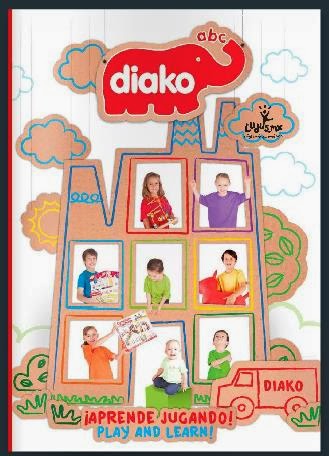Ya casi terminamos de subir todos los productos a nuestra página.
No olviden visitarla.
www.ludus.mx
Gracias por sus comentarios.
Suscríbete
sábado, 23 de agosto de 2014
miércoles, 4 de junio de 2014
Requisitar reportes de evaluación nivel preescolar usando libreoffice
Este es una entrada muy parecida a la anterior, sólo que centrada en los formatos para el nivel de preescolar.
De la misma forma usaremos la suite de Libreoffice que pueden descargar desde aquí.
Ya con la suite instalada, comenzamos:
Este video puede ayudarte:
De la misma forma usaremos la suite de Libreoffice que pueden descargar desde aquí.
Ya con la suite instalada, comenzamos:
Paso 1: Descarga y requisita la base de datos.
Descarga el archivo, se abrirá en Libreoffice Calc y procede a requisitar los campos. Los nombres de las columnas corresponden a los nombres de cada campo. Así "lycn" corresponde a Lenguaje y Comunicación Noviembre, "dfysj" corresponde a Desarrollo Físico y Salud Julio. Las observaciones generales se han distribuido en tres campos para que no queden juntas a la hora de imprimirlas.
Recuerda que es una hoja de cálculo, entonces si escribes y las palabras se "cortan" o no es visible todo el enunciado, está bien, a la hora de imprimir verás que todo lo que escribiste en las observaciones permanecerá.
Este video puede ayudarte:
Paso 2: Descarga el archivo de combinación e imprime.
Entra a nuestro facebook y dale "me gusta" a la página: www.facebook.com/ludus.matriz
Da clic en la opción Mensaje
Y escríbenos que archivos necesitas:
Recibirás un link con la opción para descargar el archivo, descárgalo y guárdalo en la carpeta de tu preferencia.
Sigue ahora estos sencillos pasos para combinar e imprimir.
1.- Abre el archivo en LibreOffice Writter_
2.- Selecciona en la menú editar, la opción "Intercambiar base de datos..." te saldrá la siguiente pantalla
3.- Da clic en examinar, selecciona tu archivo de base de datos, da clic en el signo "+" en el archivo nuevamente para que te aparezca la opción "Hoja 1", da clic en Hoja 1 y posteriormente en el botón "Definir", y listo!, has indicado con qué base de datos vas a trabajar.
4.- Ahora vamos a imprimir los formatos. Primero en el menú herramientas abre el "Asistente para combinar correspondencia..."
5.- En la primera pantalla debe estar seleccionada la opción "Usar el documento actual", da clic en siguiente, en la segunda pantalla deberá estár elegida la opción "Carta", da clic en siguiente, solo da clic en siguiente nuevamente, y en la siguiente pantalla deja SIN seleccionar la opción "Este documento debe contener un saludo" y da clic en siguiente, llegarás a esta pantalla:
6.- Como ves, hay un número en el centro que puede modificarse, es el número de nuestro alumno, aparece el número 1, que corresponde a nuestro primer alumno o alumna, ahora debes dar clic en "Editar documento" Te aparecerán los datos de tu primer alumno o alumna.
7.- Si todos los datos están correctos, imprime un borrador de tu formato en una hoja tamaño carta, para esto ve al menú Archivo y selecciona la opción "imprimir...", te aparecerá este mensaje ...
8.- Elige la opción "No", ya que imprimiremos una a una, posteriormente elige tu impresora y presiona imprimir, coloca tu borrador encima del formato original y revisa que todo esté en su lugar. En caso de ser necesario mueve algunos campos para que quede a tu gusto, haz las pruebas necesarias hasta que estés completamente segur@ y ahora sí, a imprimir las originales, recuerda quitarle las orillas perforadas.
Éxito...
Este video puede ayudarte con los pasos de combinación:
Me hicieron algunas preguntas, así que agregaré este apartado.
Y escríbenos que archivos necesitas:
Recibirás un link con la opción para descargar el archivo, descárgalo y guárdalo en la carpeta de tu preferencia.
Sigue ahora estos sencillos pasos para combinar e imprimir.
1.- Abre el archivo en LibreOffice Writter_
1.- ¿Con este método no se cometen errores?
Es un método humano que puede tener errores, no es infalible.
2.- ¿Cuáles son los errores más comunes?
El más común, imprimir una cara del formato donde no se debe, meter el formato al revés o con la cara equivocada en la impresora, aunque no lo creas es el error más común. Así que antes de imprimir tus originales, saca unas fotocopias a una boleta original y escribe en un papel cómo debes meterlas a la impresora para que se impriman correctamente, no te confíes, esto es un error fatal que no tiene compostura.
Es muy común también alterar el orden, imprimir al mismo alumno dos veces porque olvidaste el orden o lo descuidaste. Ten a la mano una lista de tu grupo y ve tachando o subrayando cada vez que imprimas un formato, de esta manera no olvidarás en qué número vas. Necesitarás una lista para cada lado, recuerda que la impresión de cada lado usa un archivo diferente.
Otro error menos frecuente es un exceso de confianza en los datos repetitivos, a veces escribimos mal el nombre de la escuela o del maestro y lo pegamos en toda la columna sin revisarlo, es importante revisar la hoja de cálculo antes de comenzar a imprimir.
Ten cuidado también con los nombres que asignas a los archivos, si vas a imprimir formatos de muchas escuelas, cada base de datos deberá llamarse de forma específica, no uses nombres genéricos como "base de datos cuarto a" porque lo más seguro es que termines confundiéndote, usa mejor "BD Emiliano Zapata 4A" o bueno lo que a ti te convenga.
3.- ¿Si cometo un error lo puedo corregir?
Eso va a depender del error. Si es un número puedes desgastar el formato con una aguja con punta fina y luego borrar, después haz un formato para correcciones, es decir, borra todos los elementos y solo imprime el número a corregir, haz pruebas en una hoja en blanco y revisa al trasluz, antes de imprimir el original. Si se trata de una frase o un nombre completo, olvídalo. Algunas impresoras lasser imprimen de tal forma que puedes "despegar" las letras con una cinta adhesiva, pero no siempre funciona, las impresoras de tinta no se borran ni con agua, bueno, dependiendo de la tinta.
4.- ¿Me las van a aceptar impresas en la supervisión/dirección?
No veo por qué no. Las he entregado así desde el 2000 y nunca me han dicho nada.
5.- ¿Puedes hacer un formato que funcione en Microsoft Office?
Ya lo hice y word no reconoce decimales periódicos, fue un dolor de cabeza, si alguien quiere intentarlo adelante, yo me quedo con libreoffice
6.- ¿Se puede imprimir en cualquier impresora?
Técnicamente sí, pero por el grosor de los formatos y lo sensible de las mediciones recomiendo impresoras donde el formato no "de vuelta", es decir prefieran las impresoras que toman la hoja por arriba y no las que tienen la bandeja "abajo". Si la hoja solo cae, no da vuelta, la impresión es más estable, la hoja no se dobla y si en algún momento hubiera un accidente o apagón la hoja no queda ahi apretada y maltratada entre los rodillos. (Esto es muy difícil que ocurra).
7.- ¿Tu ya probaste este método?
Sí, en algún momento capturé e imprimí boletas (así se llamaban antes) de varias zonas escolares.
Si tienen alguna otra duda, pónganla en los comentarios o envíen un correo a manuel.luna@outlook.com
Saludos
Si tienen alguna otra duda, pónganla en los comentarios o envíen un correo a manuel.luna@outlook.com
Saludos
martes, 3 de junio de 2014
Requisita tu reporte de evaluación por computadora
Como cada ciclo escolar, en esta ocasión les traigo el ya conocido formato para que requisites tus "Reportes de evaluación" de una manera más rápida y eficiente.
Les recordamos que esta no es la forma tradicional para requisitar, donde se usa la computadora como una máquina de escribir y se va haciendo reporte por reporte.
Este método te permite capturar tus datos en una hoja de cálculo, y usar un formato de impresión que "jala" los datos y va mostrando reporte por reporte. De esta manera a la vez que se captura, se calculan promedios y se pueden copiar y pegar datos repetitivos como el nombre de la escuela o del maestro, esto genera resultados mucho más eficientes.
Comencemos
Primer paso
Instalar la Suite Libreoffice, la cual puedes conseguir aqui¿Por qué?, Los primeros años hice todo con la suite de Microsoft, pero por alguna extraña razón, Word no puede truncar decimales periódicos en campos de combinación y me generó muchos problemas, con LibreOffice esto no sucede y además es un programa muy completo y bonito y gratis.
Segundo paso
Descarga tus bases de datos y requisita los campos. Puedes copiar y pegar en los datos repetitivos, los nombres de los campos son muy intuitivos y van de acuerdo al reporte de evaluación, de esta manera primero aparece el ciclo, despues los apellidos, el nombre, etc. No te preocupes si en al capturar algún dato se "corta" o aparece incompleto, si lo escribiste completo al combinar aparecerá completo.
Descargar Bases de Datos
Descargar todas en un archivo comprimido
Otro link por si fallan los anteriores
Descargar todas en un archivo comprimido
Otro link por si fallan los anteriores
Tercer paso
Combina los datos e imprime.
Para esto debes descargar los formatos para impresión, frente y atrás del grado que te corresponde y seguir los pasos de combinación:
Primero regálanos un like (dale clic en el botón "Me gusta") a esta página
Ahora envíanos un mensaje (dale clic en el botón Mensaje):
Y en ese mensaje escribe que archivos necesitas:
Recibirás los links con los archivos para combinar.
Descarga el archivo, guárdalo y sigue los siguientes pasos:
1. Abre el archivo de combinación en LibreOffice Writter
2. Ve al menú Editar y selecciona la opción "Intercambiar Base de datos", te aparecerá la siguiente pantalla:
3. Dale clic en la opción "Examinar", aparecerá la siguiente pantalla:
4. Selecciona el archivo grabado con los datos de tus alumn@s y dale clic en aceptar. Te devolverá a la pantalla donde aparecerá el nombre de tu archivo en nuestro caso (Formato Sexto)
5. Dale clic en el nombre del archivo para que aparezca la opción "Hoja 1"
6. Dale clic en "Hoja 1" y de ahí en Definir. Listo, le haz indicado al programa que combinarás tu formato con el archivo de tu base de datos. Ahora vamos a imprimir las cartillas.
1. Ve al menú Herramientas y selecciona la opción "Combinar Correpondencia"
2. Deja la opción "Usar el documento actual" y dale clic en "Siguiente"
3. Deja la opción "carta" y dale clic en "Siguiente"
3(A).- En caso de que no aparezca habilitada la opción "siguiente", da clic en Seleccionar otra lista de direcciones y elige nuevamente la base de datos.
4. Deja la pantalla tal y como en la imagen y dale clic en "Siguiente"
5. Dejamos la pantalla igual como en la imagen y damos clic en "Siguiente"
6. Esta pantalla es muy importante, pues desde acá comenzaremos a imprimir nuestras cartillas. El número 1 de destinatario corresponde con el número uno de tu lista. Procederemos a imprimir la cartilla perteneciente al alumno 1, para esto damos clic en la opción "Editar Documento".
7. Esta es una cartilla lista para imprimir. Te sugiero que la imprimas primero en una hoja blanca, antes de pasarla directamente a tu cartilla. Encima la hora blanca sobre tu cartilla y mira a trasluz por si la configuración de tu impresora ha movido de posición de algunos datos y procedas a mover en caso de ser necesario. OJO, haz las pruebas necesarias hasta que estés completamente segur@ de que la impresión es correcta. (Al reporte hay que cortarle los bordes para que quede del tamaño de una hoja tamaño carta).
Cuando hayas impreso el reporte de tu primer alumn@, da clic en el botón:
Te regresará a la pantalla:
Donde deberás escribir el número 2 (siguiente alumn@) y de nuevo en el botón "Editar documento" para imprimir la siguiente cartilla. (Si ya quedó bien la primera no debes mover ya nada, solo imprimir).
Repite todo para imprimir la parte de atŕas de tus cartillas.
¡Listo!
Suerte con tus impresiones
Si mi prosa es poco inteligible, por acá les dejo un video que está mejor (creo)
Suerte con sus impresiones.
Me hicieron algunas preguntas, así que agregaré este apartado.
1.- ¿Con este método no se cometen errores?
Es un método humano que puede tener errores, no es infalible.
2.- ¿Cuáles son los errores más comunes?
El más común, imprimir una cara del formato donde no se debe, meter el formato al revés o con la cara equivocada en la impresora, aunque no lo creas es el error más común. Así que antes de imprimir tus originales, saca unas fotocopias a una boleta original y escribe en un papel cómo debes meterlas a la impresora para que se impriman correctamente, no te confíes, esto es un error fatal que no tiene compostura.
Es muy común también alterar el orden, imprimir al mismo alumno dos veces porque olvidaste el orden o lo descuidaste. Ten a la mano una lista de tu grupo y ve tachando o subrayando cada vez que imprimas un formato, de esta manera no olvidarás en qué número vas. Necesitarás una lista para cada lado, recuerda que la impresión de cada lado usa un archivo diferente.
Otro error menos frecuente es un exceso de confianza en los datos repetitivos, a veces escribimos mal el nombre de la escuela o del maestro y lo pegamos en toda la columna sin revisarlo, es importante revisar la hoja de cálculo antes de comenzar a imprimir.
Ten cuidado también con los nombres que asignas a los archivos, si vas a imprimir formatos de muchas escuelas, cada base de datos deberá llamarse de forma específica, no uses nombres genéricos como "base de datos cuarto a" porque lo más seguro es que termines confundiéndote, usa mejor "BD Emiliano Zapata 4A" o bueno lo que a ti te convenga.
3.- ¿Si cometo un error lo puedo corregir?
Eso va a depender del error. Si es un número puedes desgastar el formato con una aguja con punta fina y luego borrar, después haz un formato para correcciones, es decir, borra todos los elementos y solo imprime el número a corregir, haz pruebas en una hoja en blanco y revisa al trasluz, antes de imprimir el original. Si se trata de una frase o un nombre completo, olvídalo. Algunas impresoras lasser imprimen de tal forma que puedes "despegar" las letras con una cinta adhesiva, pero no siempre funciona, las impresoras de tinta no se borran ni con agua, bueno, dependiendo de la tinta.
4.- ¿Me las van a aceptar impresas en la supervisión/dirección?
No veo por qué no. Las he entregado así desde el 2000 y nunca me han dicho nada.
5.- ¿Puedes hacer un formato que funcione en Microsoft Office?
Ya lo hice y word no reconoce decimales periódicos, fue un dolor de cabeza, si alguien quiere intentarlo adelante, yo me quedo con libreoffice
6.- ¿Se puede imprimir en cualquier impresora?
Técnicamente sí, pero por el grosor de los formatos y lo sensible de las mediciones recomiendo impresoras donde el formato no "de vuelta", es decir prefieran las impresoras que toman la hoja por arriba y no las que tienen la bandeja "abajo". Si la hoja solo cae, no da vuelta, la impresión es más estable, la hoja no se dobla y si en algún momento hubiera un accidente o apagón la hoja no queda ahi apretada y maltratada entre los rodillos. (Esto es muy difícil que ocurra).
7.- ¿Tu ya probaste este método?
Sí, en algún momento capturé e imprimí boletas (así se llamaban antes) de varias zonas escolares.
Si tienen alguna otra duda, pónganla en los comentarios o envíen un correo a manuel.luna@outlook.com
Saludos
Si tienen alguna otra duda, pónganla en los comentarios o envíen un correo a manuel.luna@outlook.com
Saludos
lunes, 3 de febrero de 2014
Catálogos actualizados.
Hola:
El dia de hoy ponemos a su disposición los links con los catálogos actualizados:

El dia de hoy ponemos a su disposición los links con los catálogos actualizados:
http://issuu.com/biotsman/docs/catalogo_ludus

Gracias
martes, 21 de enero de 2014
Estamos estrenando...
Gracias a tod@s por iniciar con nosotros un año más, les comentamos, estamos estrenando página
Cuando puedan darse una vuelta, los esperamos, pueden comprar en línea, pagar por paypal, etc etc.
También estamos estrenando catálogo
No dejen de visitarnos, tenemos muchas novedades y sorpresas...
Super
http://www.ludus.mx/
También estamos estrenando catálogo
No dejen de visitarnos, tenemos muchas novedades y sorpresas...
Super
Suscribirse a:
Comentarios (Atom)